“Estou criando uma apresentação em vídeo com algumas faixas em MP3 e gostava de adicionar também algumas legendas. Posso converter o áudio em MP3 para legendas SRT? E qual o conversor de MP3 para legendas que devo usar?”
É totalmente possível converter áudio MP3 para textos em formato SRT. Normalmente isto é necessário se você criar uma apresentação de diapositivos ou com áudio e pretende adicionar legendas da música de fundo para ajuda a audiência a compreender melhor os conteúdos. Você apenas conseguirá realizar este processo com um bom e confiável conversor de MP3 para legendas. Neste artigo vamos apresentar as melhores ferramentas para converter MP3 para SRT sem problemas!
Parte 1. Os 6 melhores métodos gratuitos para converter MP3 para SRT
Confira em seguida as 6 melhores ferramentas online para você converter instantaneamente e gratuitamente MP3 para SRT!
1. Sonix
Sonix usa processamento de rede neural e aprendizagem de máquina avançada para transformar seus arquivos de áudio em legendas em poucos minutos. É basicamente uma ferramenta de transcrição que converte áudio em formato SRT em vez de um arquivo TXT. Adicionalmente, oferece uma duração de conversão gratuita até 30min para transformar MP3 em SRT.
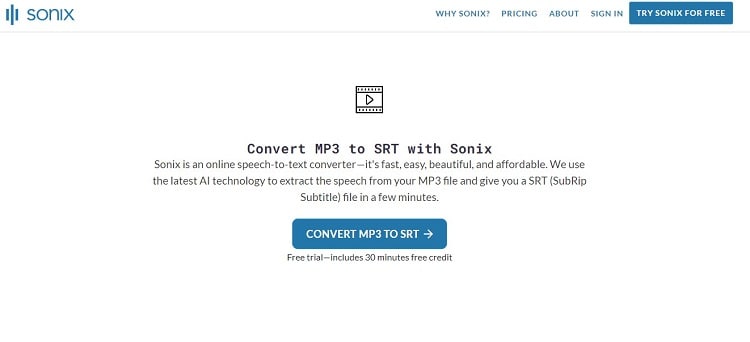
Vantagens
Teste gratuito
Ferramenta precisa
Interface amigável ao usuário
Desvantagens
Obrigatório criar conta
Requer informações do cartão de crédito
Planos de subscrição caros
2. ConvertHelper
O ConvertHelper é uma plataforma multilingue com uma interface simples para converter arquivos MP3 em legendas SRT. Além disso, esta ferramenta é totalmente gratuita com outras funcionalidades como conversão de vídeos, eBooks e imagens.
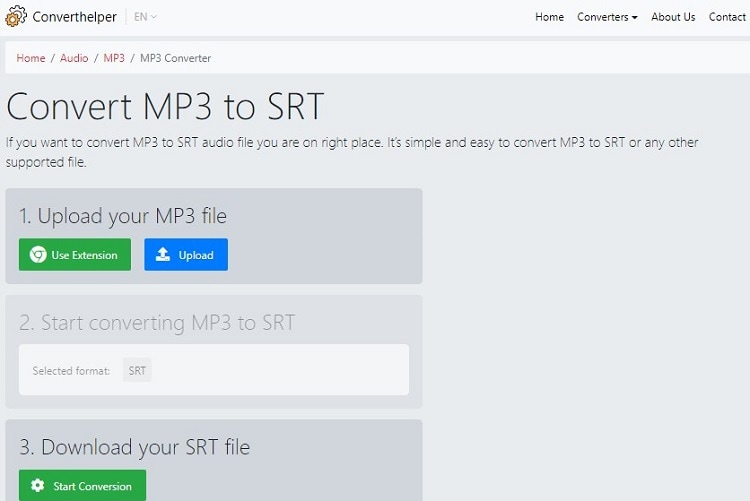
Vantagens
Extensão para o Chrome
Também suporta outros formatos de legendas como VTT e SUB
Desvantagens
Sem suporte ao cliente
Por vezes não reconhece o áudio
3. Veed.io
O conversor Veed oferece um serviço gratuito de fala para texto para converter faixas de áudio em legendas SRT num instante, com planos de preços bem razoáveis. Contudo, se você quiser exportar um arquivo de mídia gratuitamente com a ferramenta do Veed, terá uma marca de água adicionada.
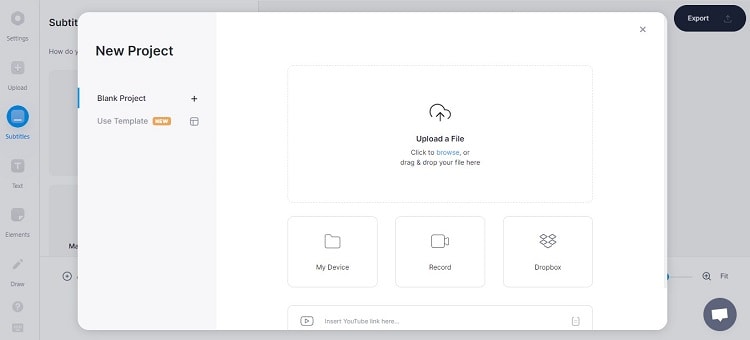
Vantagens
Rápido e confiável
Suporta vários formatos de áudio como WAV, M4A, e AAC
Desvantagens
Transcrição de áudio gratuita até 10 minutos
Sem suporte ao cliente
4. Keevi
O Keevi consegue converter MP3 para legendas em SRT em poucos minutos sem precisar de baixar qualquer software ou aplicativo. Além disso, este serviço é gratuito de usar e não requer nenhum conhecimento técnico, pois a interface interativa guia você em todo o processo de conversão dos arquivos.
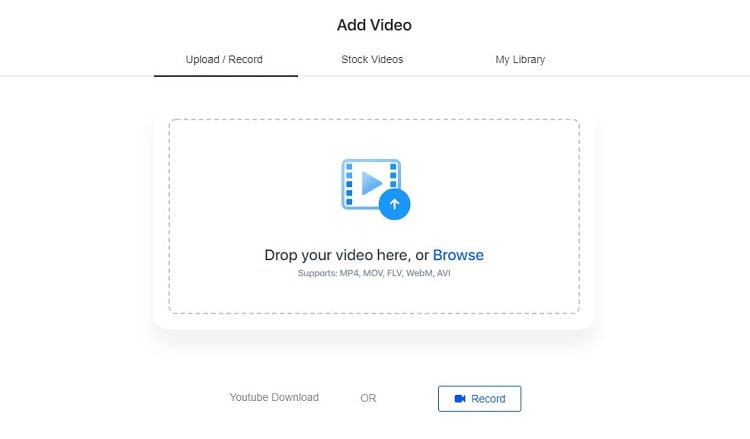
Vantagens
Alta precisão
Vários idiomas compatíveis
Desvantagens
Por vezes bloqueia ao converter arquivos
5. HappyScribe
O HappyScribe consegue converter a transcrição de uma gravação de áudio em textos em +60 idiomas. Sua interface é amigável ao usuário e simples, ajudando você a gerar legendas editáveis de forma rápida e fácil.
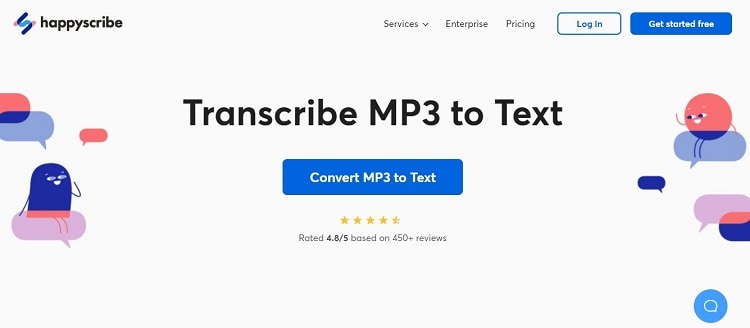
Vantagens
Integração cloud
Poderoso
Desvantagens
Demora 24 horas a concluir a transcrição
Apenas permite processar 10 minutos gratuitamente
Requer registro de conta
6. Amber Script
O AmberScript é um serviço online capaz de gerir seus arquivos MP3 e transcrevê-los para formato TXT. Adicionalmente, a conversão de MP3 para texto é rápida e simples graças à tecnologia nativa de Reconhecimento de Fala Automático da ferramenta.
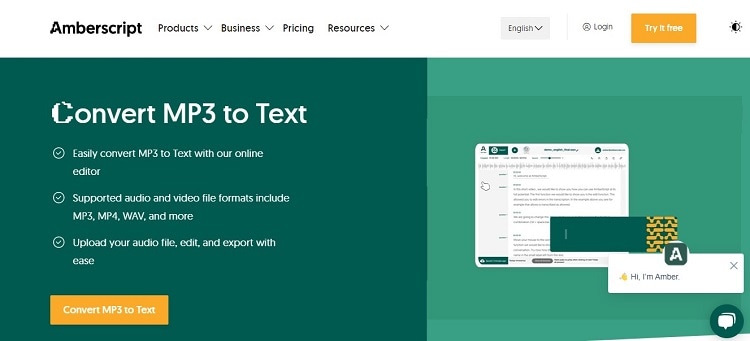
Vantagens
Processamento de 30 minutos gratuitamente
Transcrição em 39 idiomas
Desvantagens
Caro
Baixa precisão na versão gratuita
Parte 2. Dicas bónus: como gerar legendas automaticamente e diretamente de um vídeo
O aspeto em comum de todos os conversores online de MP3 para SRT listados acima é que não é possível transcrever um arquivo de áudio se ultrapassar o limite de duração permitido.
Este limite torna-se impeditivo quando você pretende converter um arquivo de áudio maior rapidamente em legendas. Se é este o seu caso, a melhor solução é usar o Editor de Legendas do Wondershare UniConverter para gerar legendas automaticamente.
Primeiro, crie uma apresentação de vídeo ou diapositivos com MP3 e carregue-a para o UniConverter. Esta funcionalidade irá escutar de forma precisa todas as falas do arquivo de vídeo e convertê-las em legendas SRT, com imensos idiomas disponíveis. A acessibilidade não é um problema no UniConverter pois é compatível em todas as versões recentes do Windows e macOS.
Confira aqui algumas funcionalidades adicionais e úteis do Editor de Legendas no UniConverter:
Wondershare UniConverter — Ferramenta de vídeos completa tudo-em-um para Windows e Mac.
O melhor Editor de Legendas para Mac e Windows com abordagens manual e automática para adicionar/editar legendas.
Adicione legendas nos seus filmes para assistir sem problemas.
Crie legendas automaticamente para seus vídeos com possibilidade de editá-las.
Converta vídeos para +1000 formatos numa velocidade 90X mais rápida que os métodos online.
Comprima vídeos em simultâneo sem perdas de qualidade.
Editor de vídeos simples para aparar, cortar, ajustar, adicionar marca de água, alterar velocidade do vídeo, etc.
Execlentes funcionalidades com IA incluindo um Editor de Marcas de Água, Cortador Inteligente, Enquadramento Automático, Removedor de Fundo, e mais.
Conjunto de ferramentas completo com um Criador de GIFs, Conversor de Imagens, Gravador de CD, Reparador de Metadados de Mídia, etc.
Se você não sabe como gerar legendas automaticamente dos seus vídeos, confira o guia passo-a-passo em baixo:
Passo 1 Carregue o vídeo para o UniConverter
Primeiro, inicie o programa no seu ambiente de trabalho. Após aparecer a tela inicial, clique nas Ferramentas à esquerda. Na área das Ferramentas, selecione o Editor de Legendas para abrir uma nova janela onde deve clicar em Adicionar para importar seu vídeo.
Passo 2 Acesse a funcionalidade de Legendas Automáticas
Clique no botão Gerar Legendas Automáticamente e selecione o Idioma do Vídeo antes de pressionar na aba Iniciar.
Passo 3 Exporte as legendas
Após criar o arquivo SRT, pode permanecer no Editor e personalizar a posição e tipo de letra das legendas. Por fim, clique em Exportar e selecione no arquivo SRT antes de pressionar novamente no botão Exportar para baixá-lo.
